Windows 10, za razliku od pređašnjih verzija, ne nudi gotovo nikakvu fleksibilnost kada je u pitanju podešavanje update-a operativnog sistema.
Windows update je moguće je samo UKLJUČITI ili ISKLJUČITI. Nije moguće birati koje nadgradnje želimo prihvatiti.
Međuti, jednu stvar, koja bi baš trebala biti automatska je moguće isključiti ili isključiti po želji - to je update aplikacija i driver-a za hardware instaliran na računar.
Kako uključiti automatski update driver-a na Windows 10?
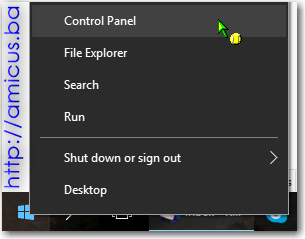 Prvo, kliknuti desnom tipkom na Start dugme i izabrati opciju Control Panel, kao na slici desno (kod mene je aktivirana Black tema za Windows 10).
Prvo, kliknuti desnom tipkom na Start dugme i izabrati opciju Control Panel, kao na slici desno (kod mene je aktivirana Black tema za Windows 10).
Nakon toga će se, u novom prozoru, pojaviti sadržaj Control panel-a. Potrebno je pronaći ikonicu Devices and Printers i dvokliknuti na nju.
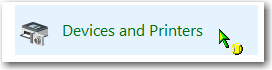
Pojaviće se novi prozor kao na slici ispod.
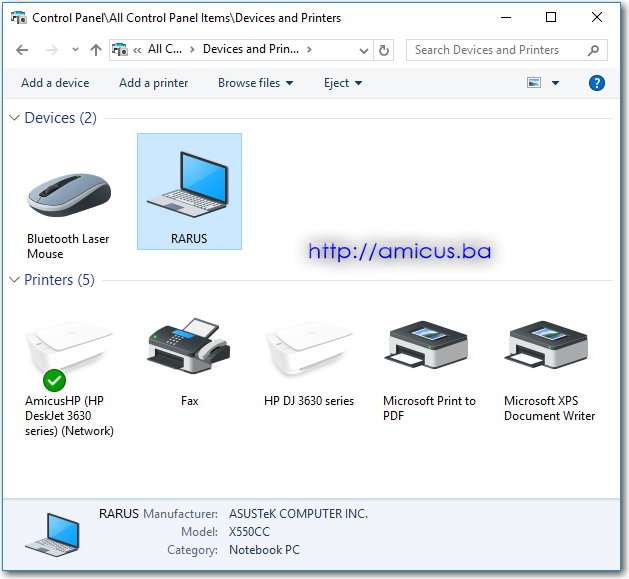
U listi prikazanih uređaja, na slici iznad, pronaći svoj računar i kliknuti na njega 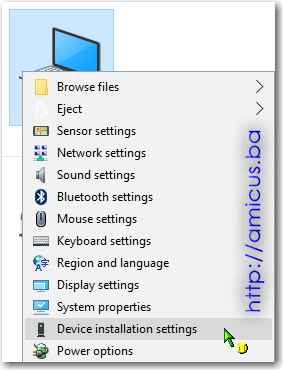 desnom tipkom miša.
desnom tipkom miša.
Iz dobijenog menia izabrati opciju Device installation settings (Podešenja instalacije za uređaj), kao na slici desno.
Pojaviće se prozor kao na slici ispod, u kome, ako želite automatski update driver-a, aplikacija i ikonica za instalirane uređaje, treba markirati opciju Yes (Recomended) (Da preporučeno).
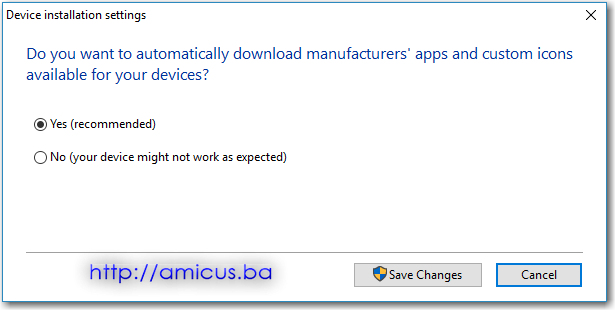
Sada će Windows 10, u sklopu automatskog update-a provjeravati i verzije driver-a, aplikacija i ikonica potrebnih za instalirane uređaje.











